
In diesem Tutorial zeigen wir Ihnen, wie Sie die MyCollab-Projektverwaltungssoftware auf Ihrem CentOS 7-Server installieren. Für diejenigen unter Ihnen, die es nicht wussten, MyCollab ist eine kostenlose Open-Source-Zusammenarbeit Tool verfügt es über drei vorhandene Module:Projektmanagement, CRM und Dokumentenmanagement.Intuitive Benutzeroberfläche, reichhaltige Funktionen, hohe Leistung und Stabilität sind die Vorteile im Vergleich zu verschiedenen gängigen Tools auf dem Markt wie Redmine, Bugzilla, Mantis usw. Dies Open Source ist in einem vertrauenswürdigen kommerziellen Produkt enthalten, das auf Hunderten von Unternehmensservern eingesetzt wird.
Dieser Artikel geht davon aus, dass Sie zumindest über Grundkenntnisse in Linux verfügen, wissen, wie man die Shell verwendet, und vor allem, dass Sie Ihre Website auf Ihrem eigenen VPS hosten. Die Installation ist recht einfach und setzt Sie voraus im Root-Konto ausgeführt werden, wenn nicht, müssen Sie möglicherweise 'sudo hinzufügen ‘ zu den Befehlen, um Root-Rechte zu erhalten. Ich zeige Ihnen Schritt für Schritt die Installation der MyCollab Project Management Software auf einem CentOS 7-Server.
Voraussetzungen
- Ein Server, auf dem eines der folgenden Betriebssysteme ausgeführt wird:CentOS 7.
- Es wird empfohlen, dass Sie eine neue Betriebssysteminstallation verwenden, um potenziellen Problemen vorzubeugen.
- SSH-Zugriff auf den Server (oder öffnen Sie einfach das Terminal, wenn Sie sich auf einem Desktop befinden).
- Ein
non-root sudo useroder Zugriff auf denroot user. Wir empfehlen, alsnon-root sudo userzu agieren , da Sie Ihr System beschädigen können, wenn Sie als Root nicht aufpassen.
Installieren Sie die MyCollab-Projektmanagementsoftware auf CentOS 7
Schritt 1. Beginnen wir damit, sicherzustellen, dass Ihr System auf dem neuesten Stand ist.
yum clean all yum -y update
Schritt 2. Installieren Sie den LAMP-Server.
Ein CentOS 7 LAMP-Stack-Server ist erforderlich. Wenn Sie LAMP nicht installiert haben, können Sie unserer Anleitung hier folgen.
Schritt 3. Java installieren.
Sie benötigen außerdem die Java Runtime Environment (JRE) Version 8 oder höher. Sie können es installieren, indem Sie den folgenden Befehl ausführen:
yum install java-1.8.0-openjdk
Schritt 3. MyCollab Project Management Software installieren.
Als Erstes müssen Sie auf die Download-Seite der MyCollab Project Management Software gehen und die neueste stabile Version von MyCollab herunterladen:
wget https://github.com/MyCollab/mycollab/releases/download/Release_5.4.10/MyCollab-All-5.4.10.zip
Nach dem Herunterladen von Concrete5 müssen Sie master.zip entpacken. Führen Sie dazu Folgendes aus:
unzip MyCollab-All-5.4.10.zip
Sie können MyCollab installieren, indem Sie das bereitgestellte startup.sh-Installationsskript ausführen:
cd MyCollab-5.4.10/bin sudo ./startup.sh
Schritt 4. MariaDB für MyCollab Project Management konfigurieren.
Standardmäßig ist MariaDB nicht gehärtet. Sie können MariaDB mit mysql_secure_installation sichern Skript. Sie sollten jeden Schritt sorgfältig lesen und befolgen, der ein Root-Passwort festlegt, anonyme Benutzer entfernt, Remote-Root-Login verbietet und die Testdatenbank und den Zugriff auf die sichere MariaDB entfernt:
mysql_secure_installation
Konfiguriere es so:
- Set root password? [Y/n] y - Remove anonymous users? [Y/n] y - Disallow root login remotely? [Y/n] y - Remove test database and access to it? [Y/n] y - Reload privilege tables now? [Y/n] y
Als Nächstes müssen wir uns bei der MariaDB-Konsole anmelden und eine Datenbank für MyCollab Project Management erstellen. Führen Sie den folgenden Befehl aus:
mysql -u root -p
Dadurch werden Sie zur Eingabe eines Passworts aufgefordert, geben Sie also Ihr MariaDB-Root-Passwort ein und drücken Sie die Eingabetaste. Sobald Sie sich bei Ihrem Datenbankserver angemeldet haben, müssen Sie eine Datenbank für erstellen die Installation von MyCollab Project Management:
MariaDB [(none)]>CREATE USER 'mcuser'@'localhost' IDENTIFIED BY 'password'; MariaDB [(none)]>GRANT ALL PRIVILEGES ON mycollab.* TO 'mcuser'@'localhost' IDENTIFIED BY 'password' WITH GRANT OPTION; MariaDB [(none)]>FLUSH PRIVILEGES; MariaDB [(none)]>exit;
Schritt 5. Firewall für MyCollab konfigurieren.
Im nächsten Schritt sollten wir HTTP-Datenverkehr auf Port 8080 durch die Firewall zulassen. Sie können dies tun, indem Sie den folgenden Befehl ausführen:
firewall-cmd --zone=public --permanent --add-port=8080/tcp firewall-cmd --reload
Schritt 6. Zugriff auf die MyCollab-Weboberfläche.
MyCollab ist standardmäßig auf HTTP-Port 80 verfügbar. Öffnen Sie Ihren bevorzugten Browser und navigieren Sie zu http://your-domain.com:8080 oder http://server-ip:8080 und führen Sie die erforderlichen Schritte aus, um die Installation abzuschließen.
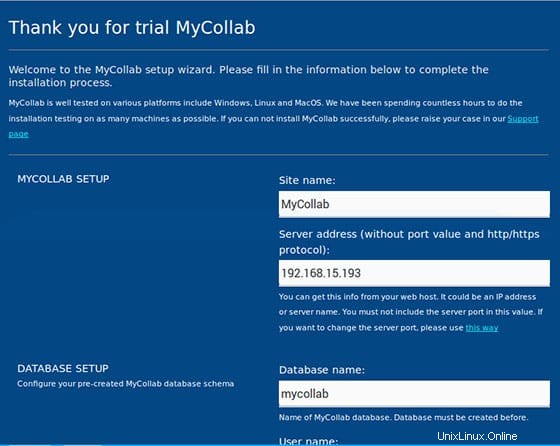
Herzlichen Glückwunsch! Sie haben MyCollab erfolgreich installiert. Vielen Dank, dass Sie dieses Tutorial zur Installation der MyCollab-Projektmanagementsoftware auf einem CentOS 7-System verwendet haben. Für zusätzliche Hilfe oder nützliche Informationen empfehlen wir Ihnen, die offizielle MyCollab-Website zu besuchen .